前几天刷论坛看有人安利Vivaldi,说是能折腾出各种花样。正好我主力浏览器用腻了,琢磨着换个口味试试水。今天就撸起袖子整了趟全套安装配置,顺手把踩坑过程都记下来了。
一、下载就给我整懵了
直接搜名字进官网,好家伙下载按钮占半屏。点完弹出三个版本选项:Windows安装包 / Windows免安装包 / 更新包。新手哪懂这些门道,干脆选了最普通的安装包。60多MB倒是不大,下完发现是个vivaldi_*,还得再点一次安装按钮。
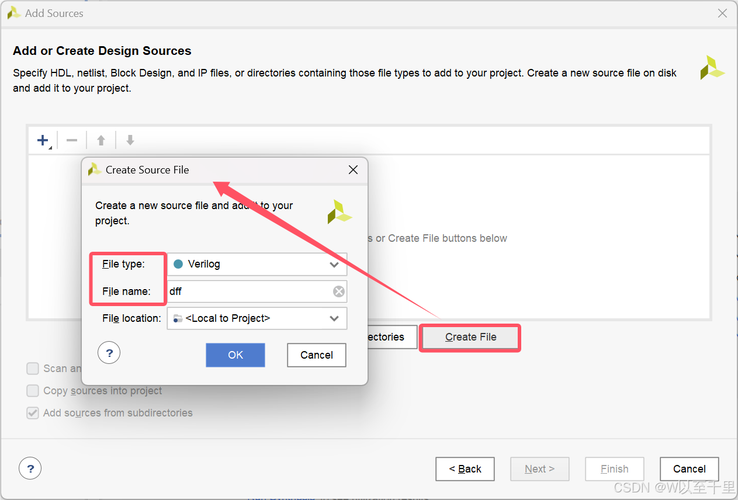
- 安装过程倒简单:双击 → 全勾选框点下一步 → 桌面突然蹦出个紫色图标。
- 坑点来了:默认装C盘!安装界面底部藏着一行小字"更改安装位置",得手动点开才能换目录。
二、第一次启动像开盲盒
点开图标直接弹出账户登录界面,右上角"跳过登录"小到快看不见。跳过后才进入正戏,迎面就是自定义面板:
- 主题颜色:七个色块横在中间,随手选了个酒红色
- 标签位置:底部/左侧/顶部三选一,选了顶部习惯点
- 初始页面:书签栏/快速拨号二选一,果断要拨号页
最逗的是键盘快捷键配置,模拟键盘界面让我当场试按组合键。胡乱按了几组发现能改快捷键,赶紧把Ctrl+T改回新建标签页——这设计脑洞真够大的。
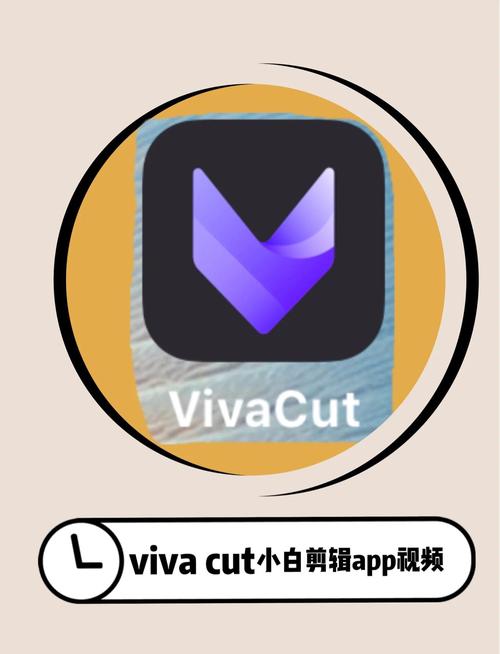
三、玩转快速拨号页
刚设置完立刻卡壳:拨号页怎么添加网址? 研究半天发现要右键空白处点"添加网页"。更绝的是文件夹功能——鼠标往右下角拖拽能拖出个小方块,把同类网址往里扔就自动归档了。拖了五个购物网站堆成"买买买"文件夹,图标还会自动变成购物车样式。
四、发现隐藏玩法
本来想收工了,结果手贱右键标签页看到"标签页组"。拖了三个技术论坛标签一合并,整个组瞬间缩成彩色小方块。点开侧边栏发现更离谱:笔记功能直接嵌在浏览器里!边查资料边记笔记不用切窗口,写完还能绑定到具体网页。
- 双窗口模式:顶部标签中点右键拆分屏幕,左右同时刷微博知乎
- 鼠标手势:设置里开"摇滚手势",按住右键画Z直接关标签
- 网页截长图:截图工具藏在右下角小弹窗,比系统自带的好使
五、新手避坑总结
折腾半天总结几条血泪教训:
- 安装时记得改目录,否则C盘哭泣
- 别被登录界面唬住,右上角跳过按钮藏得深
- 标签页组慎用,开多了满屏彩色块找不着北
- 插件跟Chrome通用,但别装太多否则卡成PPT
这浏览器像个瑞士军刀,功能多到爆炸但默认藏得深。建议新手装完先翻半小时设置面板,比后期瞎折腾省事多了。








